Mục lục [Ẩn]
AaPanel là gì?
AaPanel là một bảng điều khiển quản lý Hosting miễn phí và mã nguồn mở, được thiết kế để hỗ trợ người dùng vận hành Hosting một cách dễ dàng mà không cần phải thành thạo các lệnh dòng lệnh phức tạp. Với giao diện đồ họa thân thiện, aaPanel cho phép bạn thực hiện nhiều tác vụ quan trọng như cài đặt phần mềm, quản lý website, cơ sở dữ liệu, và theo dõi hiệu suất hệ thống chỉ với vài cú nhấp chuột.
Ra mắt lần đầu vào năm 2017 bởi đội ngũ phát triển đến từ Trung Quốc, aaPanel nhanh chóng trở thành lựa chọn phổ biến nhờ tính năng đa dạng và khả năng tương thích cao. Đặc biệt, đối với những người dùng Hosting – một loại Máy chủ Linux chuyên dụng thường được sử dụng trong các Dự án lớn – aaPanel mang lại sự tiện lợi vượt trội trong việc tối ưu hóa hiệu suất và bảo mật.
Lợi ích của việc sử dụng aaPanel trên Server và VPS
Việc sử dụng aaPanel mang lại nhiều lợi ích thiết thực, đặc biệt khi bạn làm việc với Hosting hay cụ thể hơn là Server/VPS. Dưới đây là những điểm nổi bật:
1. Giao diện dễ sử dụng
Không giống như các công cụ quản lý truyền thống yêu cầu bạn phải sử dụng SSH và gõ lệnh thủ công, aaPanel cung cấp một giao diện trực quan. Điều này giúp ngay cả những người mới bắt đầu cũng có thể quản lý host mà không gặp khó khăn.
2. Tiết kiệm thời gian
AaPanel tự động hóa nhiều tác vụ như cài đặt phần mềm, sao lưu dữ liệu, hay thiết lập website. Điều này giúp bạn tiết kiệm đáng kể thời gian so với việc thực hiện thủ công trên VPS.
3. Hỗ trợ đa dạng ứng dụng
Bạn có thể dễ dàng cài đặt các ứng dụng phổ biến như WordPress, MySQL, PHP, Nginx, hoặc Apache chỉ trong vài phút. Điều này đặc biệt hữu ích khi bạn cần triển khai nhanh các dự án của mình.
4. Tăng cường bảo mật
AaPanel tích hợp các công cụ bảo mật như firewall, chứng chỉ SSL miễn phí, và hệ thống sao lưu tự động. Đây là yếu tố quan trọng khi vận hành Server để bảo vệ dữ liệu trước các mối đe dọa từ internet.
5. Tối ưu cho công việc
Với những người dùng Hosting/Server, aaPanel giúp quản lý nhiều website, cơ sở dữ liệu, và tài nguyên hệ thống một cách hiệu quả. Điều này rất cần thiết để đảm bảo các dự án lớn hoạt động ổn định và sinh lợi nhuận.
Hướng dẫn cài đặt aaPanel trên Server/VPS
Để bắt đầu sử dụng aaPanel, bạn cần cài đặt nó lên Máy chủ của mình. Dưới đây là hướng dẫn chi tiết từng bước:
Bước 1: Chuẩn bị Server hoặc VPS
Trước tiên, bạn cần một server hoặc VPS đang hoạt động. Đảm bảo hệ điều hành được hỗ trợ bởi aaPanel, chẳng hạn như:
- CentOS 7.x
- Debian 10, 11, 12
- Ubuntu 18.04, 20.04, 22.04
- CloudLinux 7.x, 8.x
- AlmaLinux 8.x, 9.x
- Rocky Linux 8.x
Ngoài ra, hãy kiểm tra kết nối internet ổn định và đảm bảo bạn có quyền root để thực hiện cài đặt.
Bước 2: Kết nối đến Server qua SSH
Sử dụng công cụ như PuTTY (Windows) hoặc Terminal (MacOS/Linux) để kết nối đến VPS qua SSH. Nhập thông tin IP, username (thường là root), và mật khẩu hoặc SSH key mà nhà cung cấp VPS cung cấp.
Bước 3: Chạy script cài đặt aaPanel
Trước khi tiến hành cài đặt, bạn nên cập nhật hệ thống để đảm bảo rằng tất cả các gói đều ở phiên bản mới nhất. Mở terminal và chạy lệnh sau:
yum update -y
Tùy thuộc vào hệ điều hành, bạn sẽ sử dụng một trong các lệnh sau:
Đối với CentOS/Amalinux:
URL=https://www.aapanel.com/script/install_7.0_en.sh && if [ -f /usr/bin/curl ];then curl -ksSO "$URL" ;else wget --no-check-certificate -O install_7.0_en.sh "$URL";fi;bash install_7.0_en.sh aapanel
wget -O install.sh http://www.aapanel.com/script/install_ubuntu_6.0_en.sh && bash install.sh
wget -O install.sh http://www.aapanel.com/script/install-ubuntu_6.0_en.sh && bash install.sh
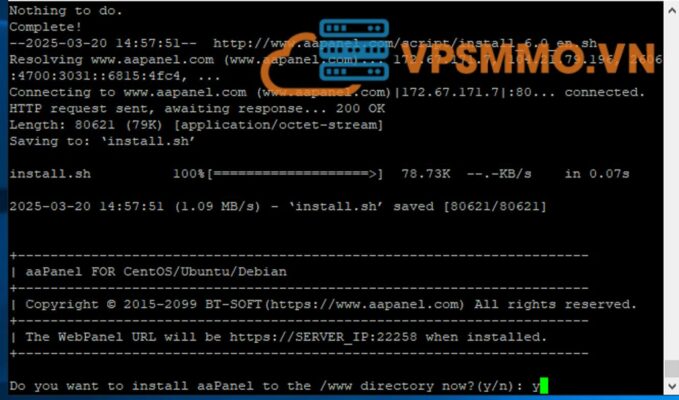
- ấn “y” để tiếp tục quá trình cài đặt
Sau khi chạy lệnh, quá trình cài đặt sẽ tự động diễn ra. Bạn chỉ cần chờ vài phút để hệ thống hoàn tất.
Bước 4: Nhận thông tin đăng nhập
Khi cài đặt hoàn tất, bạn sẽ nhận được một URL truy cập (thường có dạng http://<IP-server>:8888/) cùng với username và password mặc định. Hãy ghi lại thông tin này để đăng nhập vào aaPanel.
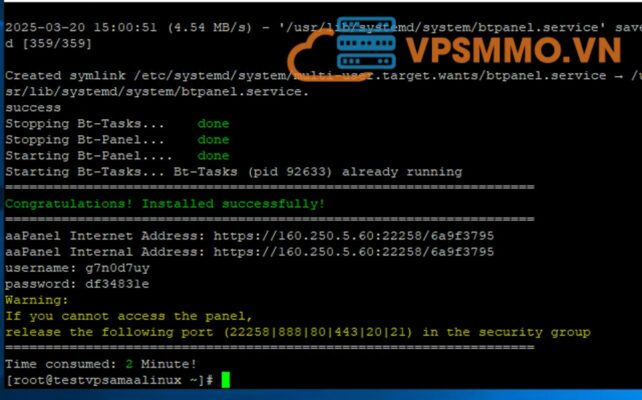
Lưu ý
- Đảm bảo Server của bạn có ít nhất 1GB RAM để aaPanel hoạt động mượt mà.
- Nếu gặp lỗi trong quá trình cài đặt, hãy kiểm tra xem VPS đã được cập nhật gói phần mềm mới nhất chưa (dùng lệnh yum update hoặc apt update).
Bước 4: Đăng nhập và thiết lập ban đầu
Sau khi truy cập vào giao diện aaPanel, bạn hãy đăng nhập bằng tài khoản và mật khẩu đã được cung cấp. Bạn nên đổi mật khẩu ngay lập tức để bảo mật hơn. Sau khi đăng nhập, hệ thống sẽ cung cấp các tùy chọn để cài đặt môi trường như LAMP hoặc LNMP (Nginx, MySQL, PHP).
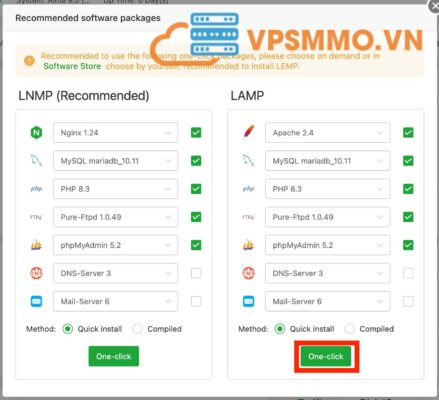
Hướng dẫn sử dụng aaPanel chi tiết
Sau khi cài đặt thành công, bạn có thể truy cập aaPanel thông qua trình duyệt web bằng URL đã được cung cấp. Dưới đây là các tính năng chính và cách sử dụng chúng:
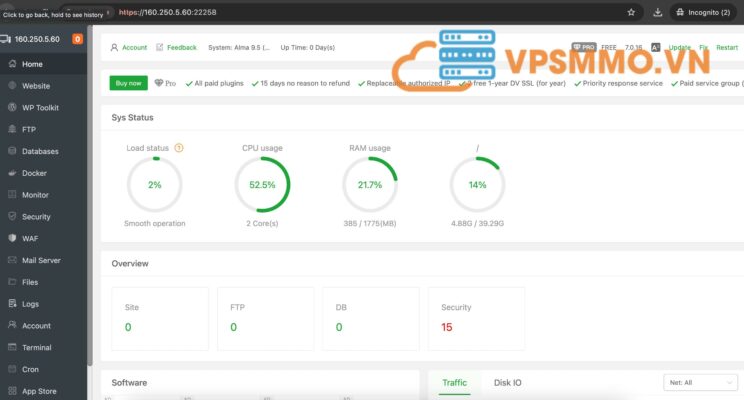
1. Quản lý website
- Thêm website: Vào mục “Website” > “Add site”, nhập tên miền, chọn phiên bản PHP, và nhấn “Submit”. AaPanel sẽ tự động tạo cấu hình cần thiết.
- Quản lý SSL: Kích hoạt chứng chỉ SSL miễn phí từ Let’s Encrypt chỉ với vài cú nhấp chuột để tăng bảo mật cho server.
2. Quản lý cơ sở dữ liệu
- Truy cập mục “Database” để tạo cơ sở dữ liệu MySQL mới. Bạn có thể dùng chúng để chạy các ứng dụng như WordPress trên VPS.
- Sao lưu và khôi phục dữ liệu dễ dàng thông qua giao diện.
3. Quản lý file
- Mục “File” cho phép bạn truy cập hệ thống tệp của server, tải lên, chỉnh sửa hoặc xóa file mà không cần dùng FTP.
4. Theo dõi hiệu suất
- Trong mục “System Monitor”, bạn có thể xem thông tin về CPU, RAM, dung lượng đĩa, và băng thông. Điều này rất hữu ích để tối ưu hóa hệ thống.
5. Cài đặt phần mềm
- AaPanel hỗ trợ cài đặt nhanh các phần mềm như Nginx, Apache, PHP, Redis, và nhiều công cụ khác qua mục “App Store”. Chỉ cần chọn và nhấn “Install”.
Cấu hình Firewall
Nếu hệ thống của bạn đang sử dụng firewalld, hãy đảm bảo rằng cổng 22258 đã được mở để bạn có thể truy cập vào từ xa. Chạy các lệnh sau để mở cổng:
Tại sao aaPanel phù hợp với VPS?
Đối với những người sử dụng Server/VPS làm hosting, aaPanel là lựa chọn lý tưởng bởi khả năng quản lý nhiều dự án cùng lúc. Bạn có thể:
- Tạo nhiều website và cơ sở dữ liệu riêng biệt cho từng chiến dịch.
- Theo dõi tài nguyên để đảm bảo VPS không bị quá tải.
- Bảo mật dữ liệu với các công cụ tích hợp, giúp bảo vệ thông tin nhạy cảm trong các dự án kiếm tiền online.
Kết luận
AaPanel không chỉ là một công cụ quản lý hosting mạnh mẽ mà còn là giải pháp tối ưu cho những ai muốn vận hành hệ thống một cách hiệu quả mà không cần kiến thức kỹ thuật chuyên sâu. Từ việc cài đặt đơn giản, giao diện dễ dùng, đến các tính năng bảo mật và hỗ trợ người dùng, aaPanel xứng đáng là người bạn đồng hành đáng tin cậy. Hãy thử cài đặt và trải nghiệm aaPanel ngay hôm nay để tối ưu hóa công việc quản trị server của bạn!
VPSMMO cung cấp đa dạng các cấu hình Máy Chủ Ảo và Máy Chủ Riêng
CÔNG TY TNHH VPSMMO
- VP: 8B đường B31, KDC 91B, Phường An Khánh, Quận Ninh Kiều, Thành phố Cần Thơ
- Tel: 0589549338
- Email: info@vpsmmo.vn






AD ơi em muốn backup aapanel làm sao ạ